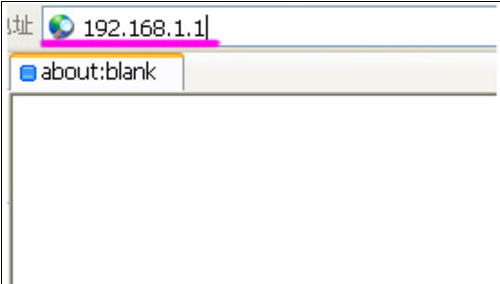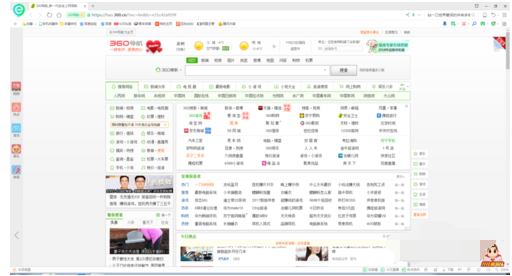怎么安装无线路由器,小编教你无线路由器怎么安装
- 时间:2024年08月04日 10:19:06 来源:魔法猪系统重装大师官网 人气:6714
在当下信息时代,无线网络已广泛渗透进我们的生活,智能手机和笔记本电脑等设备均具备无线网络连接功能。当你拥有网络和无线路由器时,如何安装无线路由器成为了一个迫切需要解决的问题。接下来,我将为大家详细介绍安装无线路由器的方法。
从1990年至今,电脑科技取得了飞跃式的发展。随着网络的普及,路由器应运而生,用于连接多台电脑共同上网。安装无线路由器的过程虽然稍显复杂,但不用担心,下面我将与大家共同探讨安装无线路由器的技巧。
无线路由器如何安装
第一步:准备工作。将线路连接好,将WAN口连接至外网(如ADSL或其他宽带),LAN口连接至内网,即电脑网卡。每个路由器都有默认的IP地址,可通过说明书查询。以192.168.1.1为例,将电脑IP配置为192.168.1.x,网关和DNS指向路由器,即192.168.1.1。打开电脑上的Internet Explorer,输入http://192.168.1.1/,进入路由器设置界面。

无线网络图-1
进入登录页面后,默认帐户和密码均为admin。

路由器图-2
在此页面,可以查看路由器当前内、外网的运行状态。

安装路由器图-3
进入设置向导,设置路由器基本参数。

安装路由器图-4
WAN口连接类型包括动态IP、静态IP和ADSL虚拟拨号三种,根据个人上网方式选择相应选项。动态IP适用于自动从网络服务商(如中国电信)获取IP地址的情况;静态IP适用于拥有固定IP地址的用户;ADSL虚拟拨号适用于相应上网方式。
- Win7教程 更多>>
-
- 电脑无缘无故重启,小编教你电脑无缘无08-04
- win7旗舰版秘钥,小编教你win7旗舰版秘08-04
- 电脑安全模式怎么进,小编教你电脑如何08-04
- mercury无线路由器设置,小编教你设置教08-04
- 为什么无线网络连接上却不能上网,小编08-04
- 如何屏蔽网站,小编教你电脑怎样屏蔽网08-04
- win7系统怎么安装,小编教你U盘怎么安装08-04
- 0x00000000内存不能为read,小编教你该08-04
- U盘教程 更多>>
-
- USB接口如何重置,小编教你如何重置08-04
- usb驱动程序如何更新,小编教你如何更新08-04
- usb驱动程序如何更新,小编教你如何更新08-04
- u盘装系统win7_小编教你最新方法08-04
- win7的USB供电不足怎么办?小编教你解决08-04
- u盘安装windows7,小编教你u盘最新安装08-04
- usb插上电脑没反应,小编教你浏览修复us08-04
- win7u盘安装系统教程08-04
- Win10教程 更多>>
-
- 小白三步装机版的教程图解08-04
- 电脑如何系统还原的详细操作步骤08-04
- win10重装win7后一直蓝屏的解决方法08-04
- 电脑如何在线重装系统win10系统08-04
- 惠普笔记本重装原版win10系统详细过程08-04
- 笔记本电脑系统安装的详细步骤08-04
- 戴尔一键重装win10系统的详细教程08-04
- acer电脑重装win10系统的详细步骤介绍08-04
- 魔法猪学院 更多>>
-
- 详解数据恢复工具不可以恢复什么数据08-04
- 迷迷兔数据恢复工具恢复方法步骤08-04
- 万能u盘数据恢复工具怎么用08-04
- 360有数据恢复工具么如何使用08-04
- 360数据恢复工具免费软件如何使用08-04
- 想知道数据恢复工具都有哪些08-04
- 硬盘数据恢复工具有哪些推荐08-04
- 迷迷兔数据恢复工具免费版本如何使用08-04